Samsung 2494HS User Manual
Browse online or download User Manual for TVs & monitors Samsung 2494HS. Samsung 2494HS Упътване за употреба
- Page / 100
- Table of contents
- BOOKMARKS
- LCD Монитор 1
- Инструкции за безопасност 2
- Инсталиране 3
- Почистване 5
- Въведение 10
- Вашият монитор 12
- Първоначални настройки 12
- Използване на заключалката 16
- Kensington против кражба 16
- SyncMaster 2494HM 17
- Съдържание на опаковката 17
- Разопаковане 17
- Свързвания 24
- Свързване чрез HDMI кабел 25
- Свързване на USB (опция) 26
- Свързване на слушалки 27
- Използване на стойката 28
- HAS стойка / HAS USB стойка 28
- Шарнирна стойка 28
- Ъгъл на накланяне 29
- Прикрепване на основата 29
- Свързване на кабелите 31
- Свързване на HDMI 32
- Използване на софтуера 39
- Системни изисквания 49
- Сервизни пакети 51
- Деинсталиране 51
- MultiScreen 51
- Проблеми при инсталирането 52
- Настройка на монитора 54
- Customized key 56
- Сила на звука 57
- Функции на екранното меню 57
- Picture 58
- Brightness 58
- Contrast 58
- MagicBright 59
- Picture Mode 60
- MagicColor 61
- Color Tone 62
- Color Control 63
- Color Effect 63
- Sharpness 66
- H-Position 67
- V-Position 67
- Language 68
- Transparency 70
- Display Time 70
- Customized Key 72
- Off Timer 72
- Auto Source 73
- Image Size 73
- Режим PC 73
- HDMI/DVI Mode 74
- HDMI Black Level 76
- Information 76
- MENU → , →MENU 77
- Отстраняване на неизправности 78
- Полезни съвети 79
- Контролен списък 79
- Не виждам екранното меню 80
- Проблеми, свързани с аудиото 82
- Въпроси и отговори 83
- Спецификации 85
- Енергоспестяване 86
- Настроени честотни режими 87
- Обща информация 88
- Информация 92
- ISO13406-2 95
- Приложение 96
- Правилно изхвърляне 99
- Отговорности 100
Summary of Contents
SyncMaster 2494HS/2494HMLCD МониторРъководство за потребителя
ВъведениеСъдържание на опаковката ЗабележкаМоля, проверете дали вашият монитор е комплектован със следните части.Ако някоя част липсва, обърнете се къ
Изхвърляйте правилно този продукт (отпадъчно електрическо иелектронно оборудване) - Само за Европапродукт не трябва да се смесва с други отпадъц
Монитор и обикновена USB стойка ЗабележкаПрограмата MagicRotation не може да работи при проста основа, тъй като тя неподдържа функцията
Забележка• USB кабел се предоставя само с тип HAS-USB или ОБИКНОВЕНА-USB.• Пръстен за държане на кабелите се предоставя само с тип HAS-USB
ЗабележкаЗа да ги използвате, ги докоснете леко с пръст.Бутон MENU [MENU/ ]За отваряне на екранното меню и за излизане от менюто. Използвасе и за изл
ЗабележкаВж. Енергоспестяване в ръководството за допълнителна информацияотносно функциите за икономия на енергия. За да пестите енергия,изключвайте в
HDMI INСвържете HDMI IN терминала на гърба навашия монитор към HDMI терминала навашето цифрово устройство с HDMIкабел.DVI IN(HDCP)Свържете DV
Заключалка KensingtonЗаключалката Kensington е устройство,използвано за физическо закрепване насистемата, когато тя се използва напублично
Съдържание на опаковката ЗабележкаМоля, проверете дали вашият монитор е комплектован със следните части.Ако някоя част липсва, обърнете се към доставч
Монитор и обикновена USB стойка ЗабележкаПрограмата MagicRotation не може да работи при проста основа, тъй като тя неподдържа функцията
Забележка• USB кабел се предоставя само с тип HAS-USB или ОБИКНОВЕНА-USB.• Пръстен за държане на кабелите се предоставя само с тип HAS-USB
Инструкции за безопасностОбозначения ЗабележкаТези инструкции за безопасност трябва да се спазват, за да се осигури безопасност ида се предотвратят им
ЗабележкаЗа да ги използвате, ги докоснете леко с пръст.Бутон MENU [MENU/ ]За отваряне на екранното меню и за излизане от менюто. Използвасе и за изл
ЗабележкаВж. Енергоспестяване в ръководството за допълнителна информацияотносно функциите за икономия на енергия. За да пестите енергия,изключвайте в
HDMI INСвържете HDMI IN терминала на гърба навашия монитор към HDMI терминала навашето цифрово устройство с HDMIкабел.DVI IN(HDCP)Свържете DV
Заключалка KensingtonЗаключалката Kensington е устройство,използвано за физическо закрепване насистемата, когато тя се използва напублично
СвързванияСвързване на кабелитеСвържете захранващия кабел на вашия монитор към POWER изводана захранването на гърба на монитора.Включете захранващия к
Свързване чрез HDMI кабел1. Входните устройства като цифрово DVD се свързват към HDMI IN терминала намонитора, като се използва HDMI кабел. Когато вси
Свързване на USB (опция) ЗабележкаМожете да използвате USB устройство, например мишка, клавиатура, Memory Stickили външен твърд диск, като ги свърже
• Можете също да изпълнявате файл от медийно устройство.(Примери на медийни устройства: MP3, цифрова камера и др.)• Можете да изпълнявате, копирате ил
Използване на стойкатаСглобяване на монитора (Обикновена стойка/Обикновена-USB стойка)HAS стойка / HAS USB стойка Стопер за стойката ЗабележкаКогато з
Като използвате ( ), можете да завъртате монитора наляво и надясно под ъгъл до350˚, за да нагласите монитора по дължина. Гумената подложка под стойкат
Уверете се, че свързвате захранващия кабел към заземенконтакт.• В противен случай може да се стигне до токов удар илителесно нараняване. Проверете да
Проста основа HAS стойка Монитор Монтажна пластина (Продава се отделно)1. Изключете монитора и извадете захранващия кабел от контакта.2. Поставете LC
• Samsung не носи отговорност за повреди на продукта илинаранявания, причинени от използване на стенни конзоли, които неса VESA или не са спец
Свържете AUDIO IN терминала на гърба на монитора към изходниятерминал за високоговорители на звуковата карта с използване назвуков кабел (продава се о
2. Свържете червения и белия извод на стерео кабел към изводите със съответнияцвят за аудио изход на цифровото изходно устройство и свържете
2.Свържете порта DOWN на USB монитора и USB устройството с USB кабела.3. Процедурите за използване са същите както тези при използване на в
1. Свържете вашите слушалки към терминала за свързване на слушалки.Използване на стойкатаСглобяване на монитора (Обикновена стойка/Обикновена-USB стой
Шарнирна стойкаКато използвате ( ), можете да завъртате монитора наляво и надясно под ъгъл до350˚, за да нагласите монитора по дължина. Гумената подло
Проста основа HAS стойка Монитор Монтажна пластина (Продава се отделно)1. Изключете монитора и извадете захранващия кабел от контакта.2. Поставете LC
• Samsung не носи отговорност за повреди на продукта илинаранявания, причинени от използване на стенни конзоли, които неса VESA или не са спе
Използване на софтуераДрайвер за монитора ЗабележкаПри поискване от операционната система на драйвера за мониторапоставете CD-ROM диска, компл
Уверете се, че поне двама души вдигат и местят продукта.• В противен случай той може да падне и да нарани някойили да се повреди. Когато инсталират
ЗабележкаТози драйвер за монитора е сертифициран с логото MS и това инсталиране неповрежда вашата система.Сертифицираният драйвер ще бъде публику
5. Щракнете върху Properties (Свойства) в раздела Monitor (Монитор). Ако бутонътProperties (Свойства) е дезактивиран, означава, че конфигурацията на м
8. Щракнете върху "Have Disk... (От диск…)” и изберете папка (например, D:\Drive),където се намира файла за инсталиране на драйвера, и щракнете в
Операционна система Microsoft® Windows® XP1. Поставете компактдиска в CD-ROM устройството.2. Щракнете върху "Start" (Старт) → "Control
5. Щракнете върху "Update Driver..." (Актуализация на драйвера) и изберете "Installfrom a list or..." (Инсталирай от списък или...
ЗабележкаТози драйвер за монитора е сертифициран с логото MS и това инсталиране неповрежда вашата система.Сертифицираният драйвер ще бъде публик
1. Щракнете върху Start (Старт), Setting (Настройка), Control Panel (Контролен панел).2. Щракнете двукратно върху иконата Display (Дисплей).3. Изберет
11. Продължете да избирате бутона Close (Затвори) и бутона OK, докато затворитедиалоговия прозорец Display Properties (Свойства на дисплея).Операционн
Natural ColorСофтуерна програма Natural ColorЕдин от последните проблеми при използването на компютри е, че цветът наизображенията, отпеча
2. Щракнете върху инсталационния файл на AutoRotation. ЗабележкаАко изскачащият прозорец за инсталиране на софтуера на се появи, продължетес инсталира
Ако височината на монитора може да се регулира, непоставяйте никакъв обект или част от тялото си на стойката,когато го спускате надолу.• Тов
Проблеми при инсталирането (MagicRotation)При инсталирането на MagicRotation може да има влияние на фактори като видеокарта,дънна платка и мрежова сре
Сервизни пакети• Препоръчва в системата ви да са инсталирани последните предлагани сервизнипакети.• За Windows® NT 4.0 се препоръчва да се инс
Инсталиране1. Поставете инсталационния компактдиск в CD-ROM устройството.2. Щракнете върху инсталационния файл на MultiScreen. ЗабележкаАко изскачащия
ДеинсталиранеПрограмата Multiscreen може да се премахне само с използване на опцията ""Add/Re-move Programs (Добавяне/премахване на прог
Настройка на монитораДиректни функцииAUTOКогато се натисне бутонът "AUTO", се появява екранът auto adjustment (Авто-настройка), ка
Когато натискате бутона MENU след заключване на екранното менюТова е функцията, която заключва екранното меню, за да бъдат запазени текущитесъстояния
ЗабележкаДори и функцията за заключване на екранното меню да е активиране, пак може данастройвате яркостта и контраста и да настройвате Customized Ke
Сила на звукаКогато на екрана няма меню, натиснете бутона за регулиране на силата на звука.SOURCEИзбора видео сигнала, когато екранното меню е изключе
Color MagicColor Color Tone Color Con-trolColor Effect GammaImage Coarse Fine Sharpness H-Position V-PositionOSD Language H-Position V-Position Trans
Може да използвате екранните менюта, за да променяте контраста според личните сипредпочитания.MENU → → , → → , → MENUMagicBrightНатиснете б
Други Това е уред работещ с високо напрежение. Потребителитене бива сами да разглобяват, ремонтират или модифициратуреда.• В противен случай може
своя конфигурирана предварително стойност на яркостта. Можете лесно да избиратеедна от седемте настройки, като просто натиснете бутона за управление M
Мониторът има четири автоматични настройки на картината ("Dynamic", "Standard","Movie" and "Custom"),
MagicColor е нова технология, която Samsung е разработил изключително заподобряване на цифровото изображение и за предаване на естествените ц
Color ControlРегулира поотделно цветовия баланс на Red, Green, Blue.MENU → , → → , → → , → → , → MENUColor EffectМожете да проме
• Grayscale - Показват се черно-белите цветове по подразбиране.• Green - Това прилага зелен цвят към черно-бял екран.• Aqua - Това прилага ефект на ак
ImageCoarseПремахва шума от рода на вертикални ивици.Coarse Грубата настройка може да премества зоната на изображението на екрана.Можете да я пре
FineПремахва шума от рода на хоризонтални ивици.Ако шумът остава дори след настройка Fine, повторете тази настройка, след катонастроите чес
MENU → , → → , → → , → MENUH-PositionПроменя положението на целия образ на монитора по хоризонтала.(Налично само в Analog режим)MENU →
MENU → , → → , → → , → MENU OSDLanguageМоже да изберете един от осем езика. ЗабележкаИзбраният език влияе само на екранните менюта. То
H-PositionМоже да променяте положението на образа по хоризонтала, когато на монитора севижда екранното меню.MENU → , → → , → → , → MEN
Не използвайте и не съхранявайте избухлив спрей илизапалими материали близо до уреда.• В противен случай може да възникне експлозия или пожар
TransparencyПроменя се прозрачността на фона на екранното меню.• Off • OnMENU → , → → , → → , → MENUDisplay TimeМенюто ще бъде автомат
• 5 sec • 10 sec • 20 sec • 200 secMENU → , → → , → → , → MENU SetupResetВръщане на настройките до фабричните.• No • YesMENU → , →
Customized KeyМоже да зададете функция, която ще се активира при натискане на Customized Key( ).MENU → , → → , → → , →MENUOff TimerМонит
Auto SourceИзберете Auto Source, за да може мониторът автоматично да избере източника насигнал.• Auto • ManualMENU → , → → , → →
• Auto - Екранът се показва според екранното съотношение на входните сигнали.• Wide - Показва се цял екран, независимо от екранното съотношение на вхо
AV ModeТази функция позволява екранът да се показва при оптимално качество в съответствиес размера на екрана, когато видео сигнал 480P, 576P, 720P, 10
HDMI Black LevelКогато DVD или цифрова приставка са свързани към вашия телевизор с HDMI, товаможе да влоши качеството на екрана, като например
MENU → , →MENUНастройка на монитора
Отстраняване на неизправностиПроверка на функциите при автотест ЗабележкаВашият монитор предоставя функция за автотест, който ви дава възможн
Полезни съветиМониторът възпроизвежда видеосигналите, получени от компютъра. Следователно,ако има неизправност във видео картата или компютъра, тов
Пазете децата да не увисват и да не се катерят по уреда.• Продуктът може да падне и да нарани някого или дапричини смърт. Ако няма да из
Q: Виждате ли на екрана съобщение "Not Optimum Mode", "Recommended Mode 1920x 1080 60 Hz"?A: Може да видите това съобщение, кога
A: Настройте видеокартата съгласно ръководството за видеокартата.Екранът внезапно стана небалансиран.Q: Дали не сте сменили видеокартата или драйвера?
Q: Проверете в ръководството за видеокартата дали се поддържа функцията Plug &Play (VESA DDC).A: Инсталирайте драйвер за монитора според Инстр
ЗабележкаПосетете уеб сайта MagicTune™ и изтеглете инсталационната програма за Magi-cTune™ MAC.Проверете следните неща, ако има проблем с мо
Задайте разделителната способност в Control Panel (Контролен панел) → Ap-pearance and Themes (Облик и теми) → Display (Дисплей) → Scre
СпецификацииОбща информацияОбща информацияИме на модел SyncMaster 2494HSLCD панелSize 23,6 " диагонал (59 см)Видима област 521,28 мм (Х) x 293,22
Размери (Ш x Д x В) / ТеглоОбикновена стойка/Обикновена-USBстойка572,8 x 363,4 x 67,5 мм (Без основата) / 5,35 кг572,8 X 420,4 X 227,4 мм (С основата
със спецификацията VESA DPM, инсталирани на вашия компютър. За настройка натази функция се използва помощна програма, инсталирана на компютъра.Състоян
Подобно на луминесцентна лампа, екранъттрябва да повтаря едно и също изображениемного пъти в секунда, за да бъде видяноизображението
Сигнален кабелDVI-D към DVI-D съединител, сменяемРазмери (Ш x Д x В) / ТеглоОбикновена стойка/Обикновена-USBстойка572,8 x 363,7 x 67,5 мм (Без основа
Не монтирайте продукта на ниско и леснодостъпно за децамясто.• В противен случай продуктът може да падне и да наранинякого.• Тъй като предната част н
от време. Мониторът автоматично се връща в нормален режим, когато натиснетеклавиш от клавиатурата. За да пестите енергия, изключвайте вашия
Хоризонтална честотаВремето за обхождане на един ред от десния долевия край на екрана по хоризонтала се наричаЦикъл по хоризонтала, а реципрочната сто
ИнформацияЗа по-добро изображение За да се радвате на най-добро качество на картината, регулирайтеразделителната способност на компютъра
Какво са остатъчните образи?При нормална работа на LCD панела не се наблюдават остатъчни образи.Ако обаче едно и също изображение се показва продължи
Избягвайте използването на сиви цветове, които могат лесно да причинятостатъчни образи.• Избягвайте: Цветове с голяма разлика в яркостта (черно и бял
Нашият LCD монитор отговаря на Клас II за грешки в пикселите споредISO13406-2Информация
ПриложениеСвържете се със SAMSUNG WORLDWIDE (SAMSUNG ПО ЦЕЛИЯ СВЯТ) ЗабележкаАко имате въпроси или коментари за продуктите на Samsung, се обърнете към
EuropeBELGIUM 02 201 2418 http://www.samsung.com/beCZECH REPUBLIC 800-SAMSUNG(800-726786)http://www.samsung.com/czDENMARK 8 - SAMSUNG (7267864) http:/
Asia PacificAUSTRALIA 1300 362 603 http://www.samsung.com/auCHINA 800-810-5858400-810-5858010-6475 1880http://www.samsung.com/cnHONG KONG:3698 - 4698
хоризонтала се нарича Хоризонтална честота (честотана редовете). Единица: kHzПрезредов и непрезредовметодиПоследователното извеждане на хоризонта
More documents for TVs & monitors Samsung 2494HS



















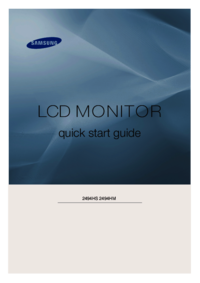
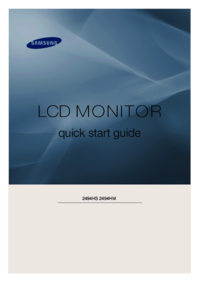


 (87 pages)
(87 pages) (30 pages)
(30 pages) (42 pages)
(42 pages) (29 pages)
(29 pages) (29 pages)
(29 pages) (103 pages)
(103 pages) (60 pages)
(60 pages) (43 pages)
(43 pages) (83 pages)
(83 pages)







Comments to this Manuals